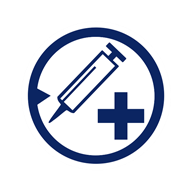MarcoPasta
Herzlich willkommen
Hallo liebes Forum,
habe mir heute mit dem erhalt neuer Hardware mal Windows 11 installiert da ich es einfach gerne mal testen wollte. Bei der Installation hatte ich gesagt das ich OneDrive verwenden möchte, da ich meine Uni Sachen per OneDrive mit meinem Surface synchronisiere (habe einen extra Account von der Uni dafür). Nach der Installation habe ich meinen PC eingerichtet, Arbeitsmaterialien, Software und Games etc installiert. Bei der einrichtung habe ich gemerkt, das Ordner wie Dokumente, Desktop oder Bilder in "Users/Name/OneDrive/Documents" etc liegen und auch alles automatisch mit meinem privaten Microsoft Account synchronisiert wurde. Da ich das nicht möchte, habe ich OneDrive beendet und vorerst deinstalliert - nach der deinstallation waren jetzt natürlich meine 3 Ordner nicht mehr zugänglich (und der Desktop ist auch leer).
Weiß jemand wie ich das Problem beheben kann und mein Home Verzeichnis wiederherstellen kann ohne das ich OneDrive dafür verwenden muss? Den OneDrive Ordner würde ich gerne vom System getrennt auf meiner zweiten Festplatte platzieren.
Ich danke schon mal im voraus,
Mit freundlichen Grüßen
habe mir heute mit dem erhalt neuer Hardware mal Windows 11 installiert da ich es einfach gerne mal testen wollte. Bei der Installation hatte ich gesagt das ich OneDrive verwenden möchte, da ich meine Uni Sachen per OneDrive mit meinem Surface synchronisiere (habe einen extra Account von der Uni dafür). Nach der Installation habe ich meinen PC eingerichtet, Arbeitsmaterialien, Software und Games etc installiert. Bei der einrichtung habe ich gemerkt, das Ordner wie Dokumente, Desktop oder Bilder in "Users/Name/OneDrive/Documents" etc liegen und auch alles automatisch mit meinem privaten Microsoft Account synchronisiert wurde. Da ich das nicht möchte, habe ich OneDrive beendet und vorerst deinstalliert - nach der deinstallation waren jetzt natürlich meine 3 Ordner nicht mehr zugänglich (und der Desktop ist auch leer).
Weiß jemand wie ich das Problem beheben kann und mein Home Verzeichnis wiederherstellen kann ohne das ich OneDrive dafür verwenden muss? Den OneDrive Ordner würde ich gerne vom System getrennt auf meiner zweiten Festplatte platzieren.
Ich danke schon mal im voraus,
Mit freundlichen Grüßen